qq打开文件不小心点了总是 qq怎么将总是修改为仅一次
更新时间:2024-08-09 14:58:53作者:xiaoliu
在使用QQ的过程中,有时候我们会不小心点开一些文件或链接,造成一些不必要的麻烦,尤其是当我们想要将某个操作限定为仅一次,但却总是被系统默认为多次进行。这种情况让人感到困扰,不知如何解决。幸好QQ提供了一些设置选项,可以帮助我们将总是修改为仅一次,避免重复操作带来的困扰。接下来就让我们一起来了解一下如何在QQ中进行设置,避免不必要的重复操作。
具体方法:
1.经常会有小伙伴没看清文件点错了打开文件选择的软件,点成了总是。想换一个软件开都不行
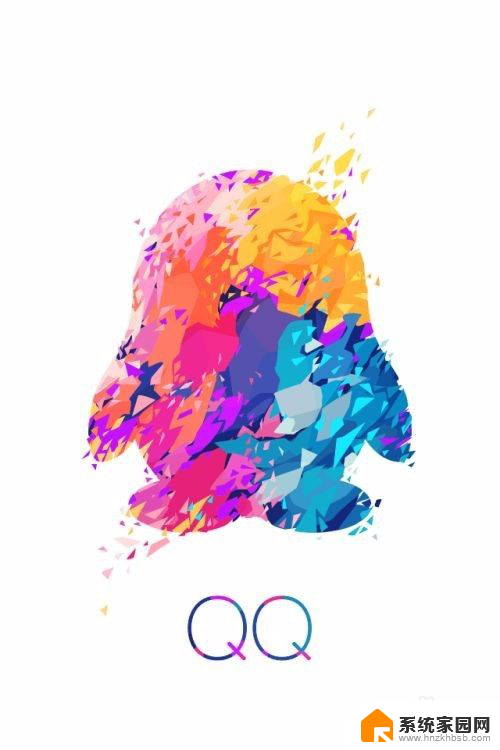
2.而在我们qq里有很多好友发些文件给我们,如果这个软件不适合。开不了,那不是尴尬了,
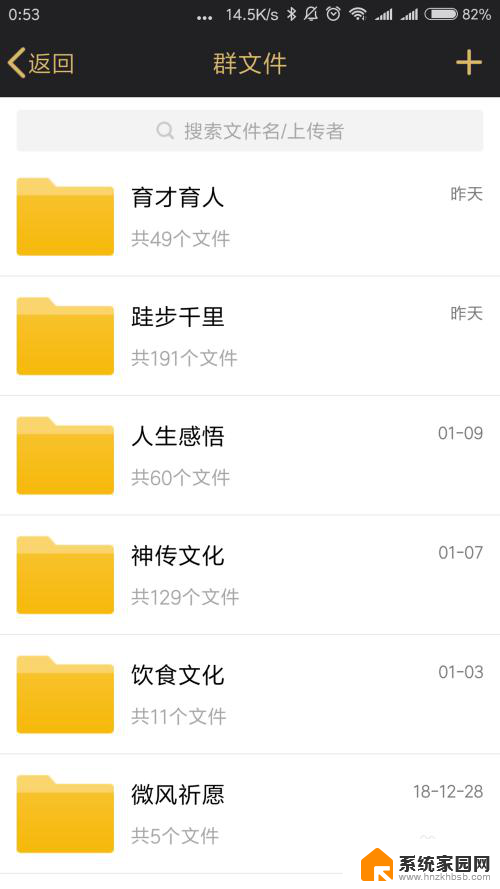
3.这里小编教你一招,怎么消除这个可恶的东西,先打开设置
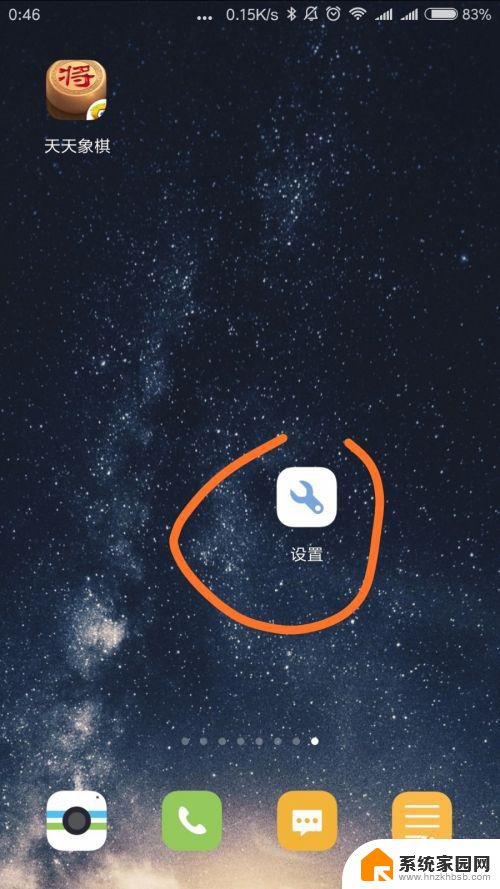
4.在设置里面找到更多应用
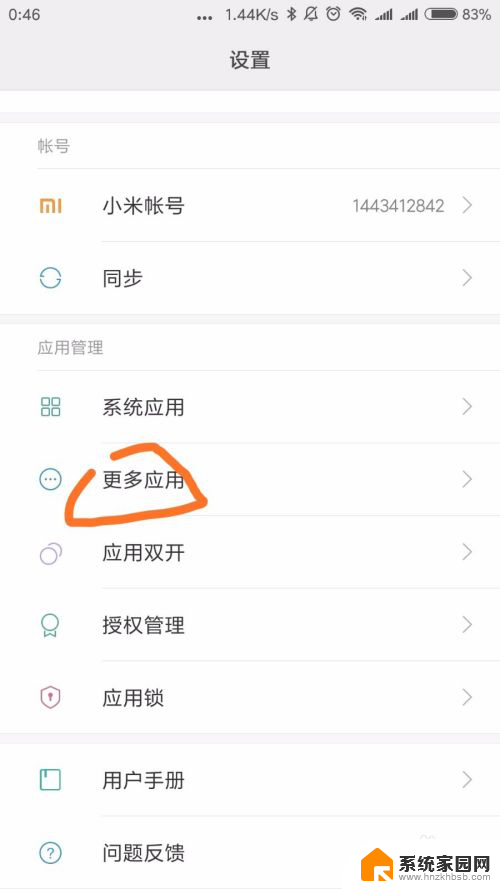
5.点最上面的搜索栏,打出“qq”
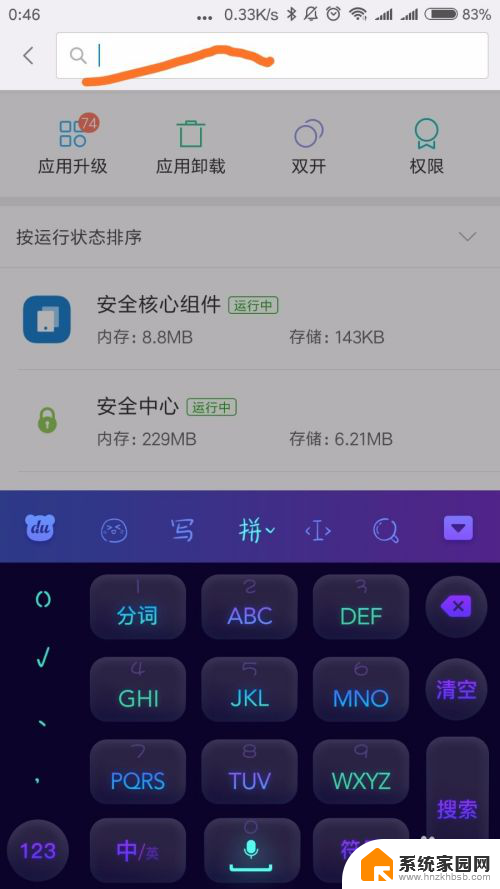
6.在下面找到qq,并点击进入
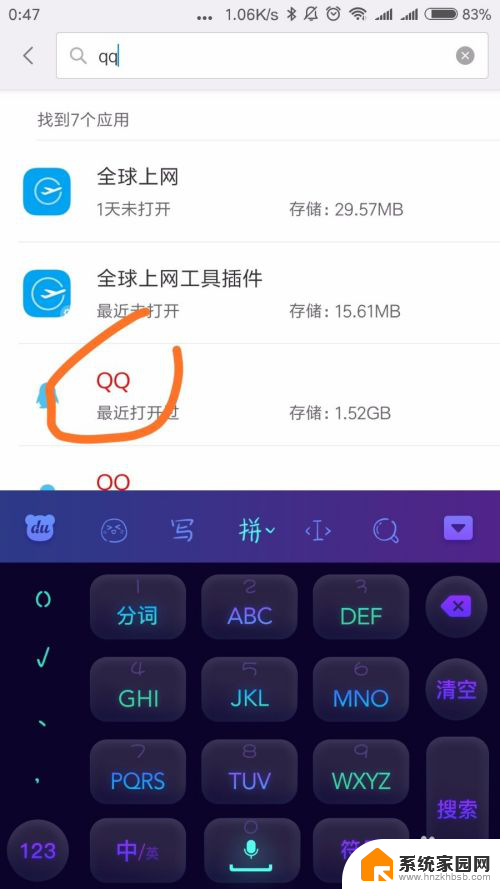
7.往下翻,有消除默认操作。点击,之后就没有默认操作了,“总是”就变成“仅一次”了,不过,大家以后点击文件的时候要看清楚,不要点错
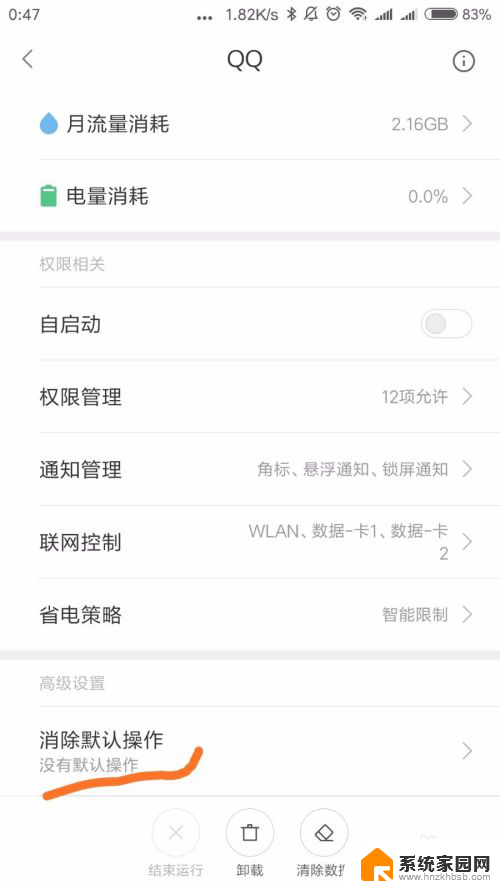
8.深夜打字,只为了早上一杯牛奶,点个赞呗(^_^)
以上是qq打开文件不小心点了总是的全部内容,还有不清楚的用户可以参考以上小编的步骤进行操作,希望对大家有所帮助。
qq打开文件不小心点了总是 qq怎么将总是修改为仅一次相关教程
- qq打开文件不小心设置了总是 QQ上的总是怎么改为仅一次
- 钉钉默认打开方式怎么恢复仅一次 修改钉钉文件默认打开方式的步骤
- word一直显示修改标记 word文档打开总是显示修订痕迹如何关闭
- 电脑qq群文件页面加载不出来 QQ群文件打不开的原因
- 如何更改qq文件默认打开方式 改变手机QQ文件默认打开方式
- qq登不上电脑是怎么回事 电脑QQ登录不上去怎么解决
- 电脑登录qq邮箱怎么打不开 qq邮箱打不开怎么办
- 为什么电脑qq登不上去 QQ在电脑上打不开怎么办
- qq为什么文件发送失败 QQ传文件失败怎么办
- excel打开总是未响应 Excel表格一动就未响应怎么处理
- windows 10 自带虚拟光驱软件在哪 Windows 10虚拟光驱的使用方法
- 小爱同学连电脑当音响 小爱同学电脑当音箱教程
- 怎么把字体变粗 Word文档加粗文字的方法
- 0x0000006d9共享错误 打印机共享出现错误0x000006d9怎么处理
- 鼠标点不了windows系统 电脑鼠标连接不上怎么办
- 小爱音响能和电脑连接吗 小爱音响电脑蓝牙连接方法
电脑教程推荐